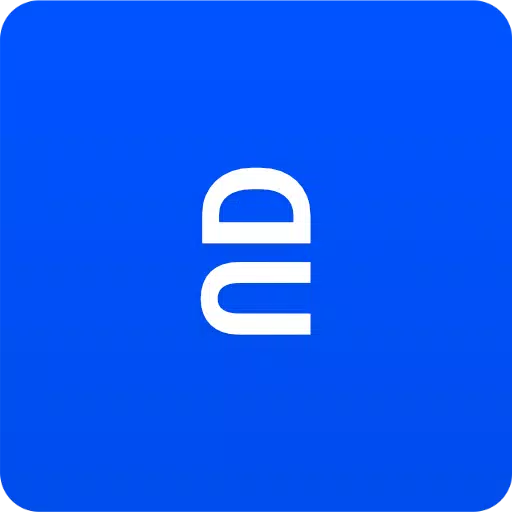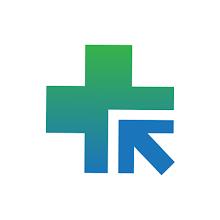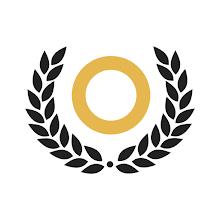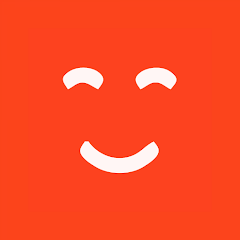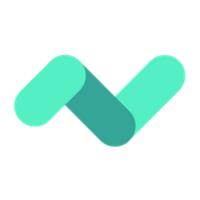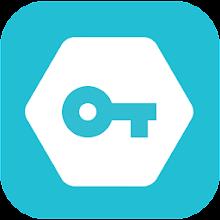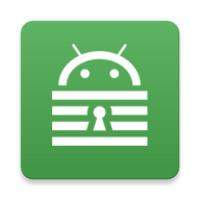液体ngで滑らかで未来的なナビゲーションジェスチャーを体験する準備をしてください! Brecciaの革新的なコンセプトに触発されたこのアプリは、携帯電話のインターフェースに新鮮でモダンな外観をもたらします。
使用法
Fluid Ngは、「クイックスワイプ」と「スワイプ&ホールド」という簡単なナビゲーションのための2つの主要なジェスチャーを提供します。画面の下またはサイドエッジのいずれかからこれらのジェスチャーをアクティブにすることができます。サイドトリガーは画面の下半分でのみアクティブであり、干渉なしに他のアプリでサイドメニューにアクセスできるようにすることに注意してください。
アクション
流体ngを使用すると、シンプルなジェスチャーでさまざまなアクションを実行できます。
•バックします
•家に行きます
•最近のアプリにアクセスします
•分割画面を切り替えます
•通知を開く
•[パワー]ダイアログを開きます
•クイック設定にアクセスします
•Google検索オーバーレイを起動します
•キーボードセレクターを開きます
•音声検索を開始します
•起動アシスタント
•オープンアプリ
•アクセスショートカット
設定
Fluid Ngを完全に活用するには、デバイスのソフトウェアナビゲーションキーを非表示にする必要がある場合があります。これには、ルートアクセスまたはPCを使用して必要な権限を付与する必要があります。
Android ADB PC/MACセットアップ手順:
Android設定で開発者モードを有効にします。
USBデバッグをオンにします。
PCにADBを設定します。
次のADBコマンドを使用して、必要な許可を付与します。
adb shell pm grant com.fb.fluid android.permission.WRITE_SECURE_SETTINGS
元のナビゲーションキーに戻すには、流体ngを無効にするか、次のADBコマンドを使用するだけです。
adb shell wm overscan 0,0,0,0fluidngpermissiongranter
Windowsユーザーの場合、オープンソースツールfluidngpermissiongranterは、fluid ngに必要なアクセス許可を付与することを簡素化します。ここからダウンロードできます。
Android ADBをセットアップする方法
ADBのインストールと使用に関する包括的なガイドについては、これらのリソースをご覧ください。
- XDA -Developers- WindowsにADBをインストールする方法...
- LifeHacker-AndroidのADBをインストールする最も簡単な方法...
- TilesOrganization- ADBを使用して許可を付与する方法
翻訳
液体ngを母国語に翻訳するのを手伝いたいですか?ここで翻訳の取り組みに参加してください。
フィードバック
あなたの考えや提案を流動的なngコミュニティと共有してください:
- ツイッター
- 電報グループ
- 電報チャンネル
最新バージョン2.0-BETA11の新しいもの
2019年9月24日に最終更新されました
- 修正:一部のデバイスでの回転が遅い
- 修正:反応しないトリガー
- 修正:ランドスケープモードでのナビゲーションバーの視認性の問題
- 固定:スクリーンショットに登場する流体ng
- 修正:OnePlus 9+でデバイスのロックを解除した後のブリーフナビゲーションバー表示
- 修正:ボリュームダイアログのカットオフの問題
- 修正:特定のデバイスでエラーをトリガーします
- 修正:デバイスの再起動後にアニメーションリセット
*ADB、ルート、またはサポートされているデバイスが必要です*
*このアプリはもはや維持されていません*